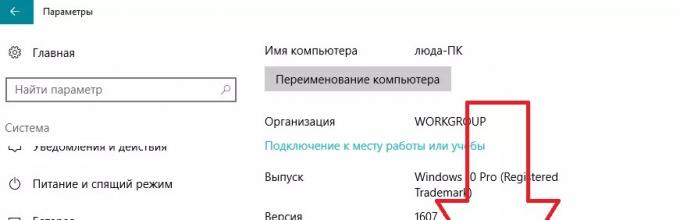За да използвате операционната система Android на Windows, можете да инсталирате специални програми- емулатори. Те са създадени, за да могат хората да тестват различни мобилни приложенияна компютър, преди да ги инсталирате на смартфон или таблет. Емулатори са необходими и на разработчиците, които създават софтуер за преносими джаджи.
Ако искате да изтеглите емулатор на Android за Windows 7, 8.1 или 10, не забравяйте да разгледате тази статия. Можете също да търсите в Интернет информация как да стартирате приложения за Android от флаш устройство или да използвате различни виртуални машини, като Virtual Box или Hyper-V.
Важно: За да могат емулаторите на Android да функционират напълно на компютър, виртуализацията на AMD-v или Intel VT-x трябва да бъде активирана в EUFI или BIOS. Най-често се активира по подразбиране, но ако е с работа специални приложенияпроблеми, не забравяйте да проверите настройките.
Топ 10 най-добри Android емулатори за компютър Windows 7,8,10
По-долу предлагаме топ 10 софтуер за емулатор на Android (на руски език) за компютър с Windows 7,8,10.
BlueStacks
Това е най-популярната програма, използвана от милиони хора за стартиране на игри с Android в среда на Windiws. BlueStacks има добра производителност, интерфейс на руски език и обмислени настройки, които са лесни за разбиране.
След като инсталирате емулатора, той ще работи режим на цял екран, но може да се активира и в прозореца. В програмата ще видите търсене на игри и списък с приложения, достъпни за изтегляне. За да можете да ги инсталирате, използвайте акаунт в Google. За тези цели не можете да използвате стария профил, а да създадете нов.
Имате ли таблет или смартфон с Android? След това инсталирайте приложението BlueStacks Cloud Connect. След това можете да синхронизирате приложения между вашия компютър и преносими джаджи.
Различни програми в BlueStacks работят без проблеми, като игри, но във втория случай емулаторът може да се забави малко. Но е добре, защото работи не само в Windows, но и в Mac OS X.
Можете да изтеглите програмата емулатор BlueStacks (на руски език) безплатно на уебсайта на разработчика.
MEmu
Отличителни черти на този емулатор са възможността за безплатно използване и наличието на руски език в настройките на интерфейса и параметрите на обвивката. MEmu работи гладко, зарежда се бързо и радва с добра съвместимост с игри от Play Market. Той предоставя много полезни опции: обвързване на клавишите на клавиатурата към определени области на екрана, споделяне на папки на компютър, замяна на GPS.
Новите приложения в MEmu могат да се инсталират от Google Play (необходим ви е акаунт за това) и с помощта на APK файлове. Във втория случай потребителят трябва да натисне съответния бутон в лентата на задачите или да щракне двукратно върху файла, след което програмата ще се появи на дисплея на виртуалното устройство.
MEmu също така предоставя възможност за прехвърляне на софтуер от компютър към смартфон или таблет. За да направите това, трябва да свържете притурката към компютъра чрез USB кабел и да натиснете съответния клавиш в емулатора.
Можете да изтеглите емулатора MEmu на официалния уебсайт. Изборът на руски език в програмата става по време на нейната инсталация.
Remix OS Player
Този емулатор е базиран на Remix OS, модификация на Android x86, проектирана специално за работа на лаптопи и компютри. Има лента на задачите, бутон "Старт". Като цяло това е пълноценна Android система. Лошо е, защото е предназначено изключително за компютри с процесори Intel.
В Remix OS Player услугите на Google, по-специално Play Market, са деактивирани от съображения за сигурност. Можете да ги активирате по всяко време. Напомняме ви, че експертите не препоръчват използването на основния сметка Google - за тези цели е по-добре да създадете отделен акаунт.
Някои приложения в Remix OS Player работят в малки прозорци, но въпреки това обикновено се разширяват до пълен дисплей. За разлика от Bluestacks и други програми, Remix OS Player е проектиран да се използва на компютър с обикновен дисплей, а не сензорен екран. В прозореца на програмата винаги има курсор и при въвеждане на текст виртуалната клавиатура не се появява на екрана, почти напълно я заема. За да превключите курсора между прозорци в емулатора и Windows, можете да използвате клавишната комбинация Ctrl + Alt.
Можете да изтеглите емулатора Remix OS Player (на руски) на страницата на официалния уебсайт.
Nox App Player
Според много потребители Nox App Player е най-добрият емулатор на Android за Windows. Заслужава специално внимание, тъй като практически няма недостатъци и перфектно се справя със задачите. Тази програма е предназначена за Windows 7, 8.1 и 10.
Няколко секунди след стартирането на програмата ще видите екрана на Android на монитора.
Nox App Player използва обвивката Nova Launcher, има браузър и файлов мениджър. В по-старите версии на емулатора руският език трябваше да бъде активиран в настройките, но в новата той присъства от самото начало.
Разделителната способност на таблета е активирана в настройките на програмата - 1280 × 720. За да промените тази настройка, щракнете върху иконата на зъбно колело в горния десен ъгъл на екрана - това ще ви отведе до настройките. По подразбиране Nox App Player е настроен на ниска производителност, но дори и с тази опция емулаторът, работещ на слаб компютър, работи без замръзване.
Управлението на програмата е напълно идентично с това, което се използва в устройствата с Android. Видеокамерата и звукът работят там, няма проблеми с функционирането на обикновената и екранната клавиатура. Nox App Player има и PlayMarket, откъдето можете да изтеглите различен софтуер и да го тествате на Windows.
За по-голямо удобство на потребителите, разработчиците са поставили икони на следните действия от дясната страна на прозореца на емулатора:
- инсталиране на приложения от APK файлове;
- правене на екранни снимки;
- подправяне на местоположение за GPS;
- експортиране и изтегляне на файлове;
- стартиране на няколко прозореца на емулатора едновременно.
Пускате ли различни приложения за Android на вашия компютър, използвате Instagram и искате емулаторът да работи безупречно? След това използвайте Nox App Player. Повечето програми функционират в него без замръзване. Някои "спирачки" могат да се наблюдават само при стартиране на тежки 3D игри.
Можете да изтеглите емулатора Nox App Player (на руски) на страницата на уебсайта на разработчика.
В интернет можете да намерите оплаквания, че след инсталиране на Nox App Player не се стартира. За да разрешите този проблем, променете потребителското име и името на папката му, като използвате латиница вместо кирилица.
Leapdroid
Още през 2016 г. много потребители насочиха вниманието си към емулатора Leapdroid. Тогава едва се появи на пазара, но с времето се превърна в сериозен конкурент. софтуерс подобна функционалност.
Основните предимства на Leapdroid:
- наличието на руски език;
- висока производителност;
- поддръжка на много приложения и игри за Android;
- възможността за работа без активиране на хардуерна виртуализация.
Когато използвате Leapdroid, обърнете внимание на настройките на бутоните на мишката и клавишите за управление в игрите. За някои игрови приложения тези опции се зареждат автоматично, докато за други потребителят трябва ръчно да зададе отделни клавиши и да зададе желаните области на екрана.
Разработчиците на емулатора Leapdroid наскоро обявиха края на поддръжката му. Програмата може да бъде на страницата. Когато изтегляте емулатора от ресурси на трети страни, не забравяйте да проверите файловете за вируси.
Koplayer
Koplayer е безплатен емулатор, който ви позволява да стартирате приложения и игри за Android на лаптопи и настолни компютри. Работи бързо дори на слаби машини и има голям брой настройки. В Koplayer можете дори да изберете колко RAM се разпределя за използване от емулатора. Важното му предимство е удобната настройка на клавиатурата за игри. За всеки клавиш потребителят може да зададе действия на акселерометъра, жестове и щраквания към различни области на дисплея.
Други интересни функции на Koplayer включват наличието на бутони за създаване на екранни снимки и заснемане на видео от екрана, промяна на ориентацията на дисплея (вертикална и хоризонтална). В програмата разработчиците предвиждат възможност за предаване на данни от различни сензори, по-специално от същия акселерометър. Благодарение на неговото присъствие потребителите могат удобно да играят състезания с коли и други игри.
В емулатора на Koplayer настройките за управление в игрите се конфигурират по следния начин. Стартирайте аркада или състезание, след което щракнете върху елемента с неговото изображение в горния ляв ъгъл на екрана. В резултат на това ще можете да създавате виртуални бутони, щракване навсякъде на дисплея и след това натискане на желаните клавиши, за да ги „свържете“ към конкретно действие.
Можете да изтеглите емулатора Koplayer на официалния уебсайт.
Droid4X
Добър емулатор, който демонстрира висока скорост и добре обмислен интерфейс, лесен за научаване. Droid4X е достатъчно бърз. Има Play Market, възможност за свързване Windows папкии инсталиране на APK файлове, както и подправяне на местоположение. Дори в този емулатор можете да свържете координатите на точките на дисплея на емулирания "Android" към клавишите компютърна клавиатура. Тази опция е особено полезна за персонализиране на контролите в игрите.
Като тествате Droid4X, можете да стартирате например популярната игра Asphalt. Ще видите, че ще работи почти без забавяне дори на сравнително слаб компютър с 4 гигабайта RAM и процесор Core i3.
Програмата емулира доста мощно устройство с 16 GB вътрешна и 32 GB външна памет. Като се има предвид, че най големи приложенияот Play Market заемат около 2 GB, можете да инсталирате около 20 игри в емулатора, дори и взискателни.
Droid4X може да се похвали гъвкава настройка. Той предоставя възможност за промяна на ориентацията и разделителната способност на екрана, задаване на желаното ниво на звука. С помощта на емулатора можете да правите екранни снимки, да записвате видеоклипове и да синхронизирате всички данни с вашето Android устройство. Droid4X привлече хора поради лесната си инсталация и конфигурация, умереното потребление на системни ресурси на компютъра. С него можете да управлявате виртуално устройство, сякаш всъщност работите с истински таблет или смартфон.
Можете да изтеглите програмата емулатор на страницата на официалния уебсайт a.
Windroy
Емулаторът Windroy е пуснат от китайски програмисти и има редица фундаментални разлики от подобен софтуер. Той не предвижда емулация, а пренасяне на Dalvik и Android към Windows. Той използва ядрото на Windows и реални хардуерни ресурси на компютъра. Windroy работи бързо, но тъй като се появи наскоро и все още е далеч от съвършенството, често замръзва и дава различни грешки. Например, той не се стартира за всички потребители и не винаги превключва от режим на цял екран в режим на прозорец.
В момента Windroy не се изтегля от официалния сайт (по някаква причина не работи). Можете да намерите този емулатор на ресурси на трети страни.
AMIDuOS
Висококачествена програма, която е много популярна. Издадена е от American Megatrends. AMIDuOS е платен емулатор, но можете да го тествате безплатно за 1 месец. Ако по някаква причина други подобни програми не ви подхождат, можете да инсталирате AMIDuOS. Той ще ви зарадва с висока производителност и голям набор от функции.
Недостатъкът на AMIDuOS е, че оригиналният инсталационен пакет на емулатора не включва услугите на Google Play. Съответно, потребителят трябва да ги изтегли и инсталира сам.
Друг недостатък на програмата е, че в интерфейса й няма бутон за инсталиране на APK файлове. Когато инсталирате пакети, трябва да използвате елемента Приложи към AMIDuOS от контекстно меню Windows Explorer.
Можете да изтеглите емулатора YouWave на официалния сайт. Програмата има две версии - безплатна и платена. Ако се интересувате от нови издания на операционната система, използвайте платения емулатор YouWave Premium.
Емулаторът на Android на компютър с Windows на руски език ви позволява да пресъздадете софтуерната среда на смартфона направо на вашия компютър.
С нарастваща популярност и магазин Apps PlayНа пазара много потребители имат желание да прехвърлят част от софтуера на своите настолни компютри.
В резултат на емулатора можете да използвате всички функции и програми, които са налични само на Android.
Важно е да изберете добър софтуер за създаване на виртуална ОС.
Помислете за топ 5 на най-добрите емулатори, които се отличават със стабилна работа, ясни менюта и интерфейс на руски език.
Системни изисквания
Преди да започнете да инсталирате определена програма, трябва да обърнете внимание на всички функции и Системни изискваниякоито трябва да има вашият компютър.
За да можете да създавате виртуални машини, визуализацията трябва да бъде активирана в хардуерните настройки на вашето устройство. Тази опция се активира в менюто BIOS/UEFI.
Както вече разбрахте, операционната система Android ще бъде инсталирана, но като виртуална машина.
Такъв процес заема много RAM, така че трябва да обърнете специално внимание на неговия обем. Обикновено, за стабилна работа на емулатора, ще ви трябват поне 4 GB RAM.
По-малко памет ще доведе до спонтанно изключване или грешки в емулатора.
Можете да видите параметъра в прозореца на системните данни (Window "Център за известия"- "Система" - "Относно системата"):

Ориз. 1 - проверете количеството RAM на компютъра
Не забравяйте, че за да може емулаторът да показва правилно всички графични настройки на съседна операционна система, всички драйвери за видео адаптери трябва да бъдат актуализирани.
Можете да направите това в диспечера на устройства, като щракнете върху съответния раздел. След това следвайте процедурата за автоматично надграждане, като щракнете върху "Актуализиране на конфигурацията".

Ориз. 2 - актуализирайте драйверите на видео адаптера на компютъра
Сега можете да започнете да инсталирате емулатора. Изберете една от програмите по-долу, въз основа на нуждите и характеристиките на вашата работа с операционната система Android.
Windroy – бърза работа на системата
В процеса на своята работа виртуалната машина използва всички налични компютърни ресурси (функционалността на ядрата, RAM).
Windroy независимо настройва режима на производителност и е в състояние автоматично да оптимизира производителността. По този начин този емулатор е един от най-бързите. Въпреки това, играенето на "тежки" игри на него ще бъде неудобно, защото качеството на графиката и звуковите ефекти може да се влоши.
Програмата може да се превключи в режим на прозорец. Тази функция е предоставена от разработчиците за по-удобно взаимодействие на потребителите с двете системи.
По отношение на процеса на инсталиране, Windroy трябва да бъде инсталиран в главната папка на main харддиск Windows.
Поставянето на изображението на емулатора на други дискове ще го направи неработоспособен.
Основни характеристики на Windroy:
- Работна скорост;
- Поддръжка за прозоречен режим;
- Интуитивен интерфейс за инсталиране;
- Оптимално потребление на компютърни ресурси.

Ориз. 3 - емулация на Android с Windroy
Bluestacks - за инсталиране на игри
Bluestacks е проектиран като среда за бърза инсталация за игри, които се предлагат в официалния Play Market. Ако искате да инсталирате виртуална машина на вашия компютър само за играта, ви съветваме да изберете Bluestacks.
Благодарение на намалените функции, производителността на игрите е по-добра от другите емулатори.
Главният прозорец на програмата показва списък с най-популярните приложения за игри в магазина. За да работите с интегриран Android, имате нужда от акаунт в Google+.
Характеристики на Bluestacks:
- Отлична графика на играта;
- Удобен работен плот;
- Бърза работа;
- Лесен монтаж.

Ориз. 4 - главният прозорец в емулатора на Bluestacks
Анди
Разработчиците на емулатори на Andy редовно пускат нови версии на програмата, като адаптират нейния интерфейс и функционалност към различни версиифърмуер за android.
За да инсталирате и стартирате приложението правилно, ще ви трябват поне три гигабайта RAM на вашия основен компютър.
Твърдият диск трябва да има 20 GB свободно място.
За разлика от първите двама представители на рейтинга, описан по-горе, Анди почти 100% повтаря външен видпопулярна мобилна ОС. Потребителите могат да създават множество настолни компютри, да работят с файлове и папки, да инсталират игри и приложения във виртуална машина.
Също така в Andy е достъпно използването на джаджи и живи тапети. За най-удобна работа препоръчваме да инсталирате емулатора версия 4.2 Jelly Bean.
Според отзивите на потребителите, той е добре адаптиран към Windows. При по-стар фърмуер на Android може да възникнат чести грешки и неочаквани повреди на запазените данни.
Характеристики на емулатора на Andy:
- Възможност за синхронизация с вашето смарт устройство;
- Поддръжка за опция Multi-Touch;
- Предварително инсталиран магазин за приложения;
- Достъп до файловата система на Windows директно от виртуална машина.

Ориз. 5 - пример за десктоп в Andy
Технологичната платформа за приложения за Android се доказа като гъвкава и удобна за разработчици. Можете да разработите приложение за Android и да го публикувате в Google Play Store с минимални ограничения. Тази концепция доведе до бързото развитие на популярни приложения за Android, някои от които не са налични на iOS и други платформи. За да стартирате приложение за Android, обикновено трябва да използвате смартфон или таблет с тази ОС - това е очевидно. Ами ако искате да изпробвате Android, без да купувате устройство?
За щастие имате такава възможност, Android може да работи дори на стар настолен компютър. За да се изпълни тази задача, има няколко начина, всеки от които има своите предимства и недостатъци.
Може би най-лесният начин да стартирате приложения на Andoid на компютър с Windows е да използвате приложението за браузър ARC Welder Google Chrome. Приложението е разработено от Google и може да се използва не само на компютри с Windows – този метод работи и на Chromebook и Mac. Процесът на стартиране е практически независим от използваната платформа. Просто отидете в уеб магазина на Chrome и инсталирайте приложението ARC Welder от каталога.
Приложението ARC Welder е в бета версия и е предназначено предимно за разработчици. Процесът на изтегляне на приложението обаче е доста прост. Трябва да качите APK файла в ARC Welder. APK файлът може да бъде получен чрез архивиране на приложението на физическо устройство с Android или като го изтеглите от различни сайтове на трети страни в интернет. Не препоръчваме изтегляне на платени приложения и игри от съмнителни сайтове. Има ресурси, които се архивират безплатни приложения, например APK Mirror .
Когато необходимият APK файл е изтеглен и готов за качване, можете да отворите ARC Welder от списъка с разширения в Google Chrome и да посочите този файл. След това трябва да изберете как да показвате приложенията – пейзажен/портретен режим, смартфон/таблет и метод за достъп до клипборда. Не всяко приложение за Android ще стартира по този начин и някои приложения може да загубят част от своята функционалност. ARC Welder, за съжаление, в момента няма вградена поддръжка услуги на GoogleИграйте (ако не сте разработчик на приложения и нямате достъп до изходния код), т.н google приложенияи няколко приложения на трети страниотказват да работят.
Приложенията или игрите, които работят в ARC, са предимно стабилни. Можете да получите пълна функционалност от Evernote, Instagram и дори Flappy Bird. Можете да имате инсталирано само едно приложение в ARC Welder наведнъж, за да стартирате друго приложение, трябва да се върнете в диалоговия прозорец за инсталиране.
Процесът на разгръщане на приложения и ограничението за стартиране само на едно приложение в даден момент създава бариери пред ежедневната употреба на инструмента. Независимо от това, разширението е подходящо за нуждите на разработчици и тестери или просто за запознаване с възможностите на мобилната платформа.

Следващият най-лесен начин за стартиране на приложения за Android на компютър е да използвате емулатора на Android, разработен от Google като част от комплекта за разработка на софтуер (SDK). Емулаторът може да се използва за създаване на виртуални устройства с всяка версия на Android на борда с различни резолюции на екрана и хардуерни конфигурации. Първият недостатък на този метод може да се нарече доста сложен процес на инсталиране и конфигуриране.
Нито един от продуктите не е перфектен – имате нужда от устройства, поддържани от инструменти, като Dell XPS 12 за версията на Intel или Lenovo ThinkPad x61 за Android-x86. Можете да инсталирате данни за средата през Windows, но това не е най-добрата идея. Най-умният начин е да създадете отделен дял на твърдия диск и да инсталирате Android на него.
Ако конфигурацията на вашия компютър не се поддържа от тези продукти, можете да опитате да ги инсталирате в среда за виртуализация на VirtualBox или VMware, които са по-бързи от емулатора на Android. Тези продукти все още може да не са подходящи за тестване на игри, но повечето приложения ще се инсталират и работят правилно. Ще трябва сами да инсталирате приложения, т.к. В тези продукти няма интеграция с Google Play. Като помощ можете да използвате инструкциите на нашия уебсайт - Инсталиране на Android във VMware Workstation.

Ако търсите начин да стартирате едновременно множество приложения и игри за Android, които са лесни за инсталиране и настройка, тогава BlueStacks е вашият избор. представлява един от най- прости начиниза стартиране на приложения. Продуктът обаче използва силно модифицирана версия на Android за стартиране на приложения. BlueStacks има вграден Google Play магазин и имате достъп до всички закупени платени приложения. Програмата е добавена към списъка с устройства на Google Play под името Galaxy Note II.
Отделен прозорец на BlueStacks съдържа списък с приложения, разделени на категории: игри, социална медияи т.н. При търсене на приложение или щракване върху иконата на конкретно приложение се случва неочаквано нещо – клиентът на Google Play се показва в режим на таблет. Потребителят може да навигира през интерфейса точно както на обикновено устройство с Android, което прави BlueStacks повече от просто „плейър на приложения“. Всъщност потребителят може да инсталира стартови устройства на трети страни като Nova или Apex от магазина за приложения и да ги избере като стартови устройства по подразбиране. Началният екран в BlueStacks с категории приложения е вариант на началния екран. По този начин, като го замените, можете да се почувствате като собственик на истинско устройство с Android.
Пълният достъп до Google Play Store елиминира проблемите с внедряването на приложението, а самият BlueStacks е стабилен и бърз. Можете да играете повечето игри, но може да има проблеми при използването на мишката. Ако компютърът ви има сензорен екран, ще можете да използвате приложения, които поддържат мултитъч. BlueStacks може да превърне вашия таблет с Windows 8 в таблет с Android. Технологията зад BlueStacks се нарича „LayerCake“, тъй като се изпълняват приложения за Android отделен слойнад Windows.
Единственият недостатък на BlueStacks е, че използва модифицирана версия на Android. Всички промени, направени от разработчика на продукта за стартиране на приложения за Android на компютър, могат да причинят сривове и неуспехи на приложението. Тази модифицирана среда е от малка стойност за разработчиците – няма гаранция, че приложенията, които се показват и работят правилно на BlueStacks, ще се държат и на физическо устройство. Услугата използва безплатен модел за осигуряване на приходи - можете или да платите $2 за абонамент, или да инсталирате множество спонсорирани приложения.
Кой начин е по-добър?
Ако искате да тествате приложението си, преди да го инсталирате на физически устройства, емулаторът на Android предлага По най-добрия начинда тествате предварително приложението на компютъра. Продуктът е доста бавен, но стандартизиран, така че разработчикът може да види как ще се държи приложението на истински смартфон или таблет. Докато пренасяте Android към компютър, можете да получите прилична производителност, но може да има проблеми и проблеми и ви е необходим съвместим хардуер.
Ако трябва да получите няколко приложения за Android на вашия компютър наведнъж, BlueStacks App Player е най-доброто решение. Продуктът осигурява пълен достъп до Google Play, бърз е и поддържа мултитъч устройства с Windows. Не забравяйте за ARC Welder като начин за стартиране на едно приложение в даден момент. Разширението е безплатно и лесно за инсталиране.
В този преглед най-добрите безплатни емулатори на Android за Windows. Защо може да са необходими? - обикновен потребител за игри или други индивидуални приложения, разработчиците на Android използват емулатори за цялостно тестване на своите програми (втората част на статията представя ).
Ако трябва да изтеглите емулатор на Android и да опитате да стартирате приложения и игри на вашия компютър или лаптоп с Windows 10, 8.1 или Windows 7, ето няколко начина да го направите. В допълнение към емулаторите, има и други опции за стартиране на приложения за Android на компютър, например: (и също така да се стартира от USB флаш устройство или да се инсталира във виртуална машина Hyper-V, Virtual Box или друга).
Емулаторът на Remix OS Player се различава от останалите по това, че е базиран на Remix OS – модификация на Android x86, „наточена“ специално за работа на компютри и лаптопи (с бутон Старт, лента на задачите). Останалото е същият Android, в момента - Android 6.0.1. Основният недостатък е, че работи само на процесори Intel.

Отделен преглед, процедура за инсталиране, настройки за руската клавиатура и възможността за използването й в прегледа -.
XePlayer
Предимствата на XePlayer включват много ниски системни изисквания и относително висока скорост. Освен това, както е посочено на официалния уебсайт на разработчика, се поддържа Windows системи XP - Windows 10, което е рядко срещано за емулатори.
Nox App Player
Когато в коментарите към оригиналната версия на този преглед написаха, че Nox App Player е най-добрият емулатор на Android за Windows, обещах да се запозная с програмата. След като направих това, реших да заведа този продукт на първо място в ревюто, защото е наистина добър и най-вероятно други емулатори на Android за компютър няма да ви бъдат полезни. Разработчиците обещават съвместимост с Windows 10, Windows 8.1 и 7. Тествах го на 10, инсталиран на далеч не нов лаптоп.

След като инсталирате програмата и я стартирате, след минута или две от първоначалното зареждане, ще видите познатия екран на Android (версия 4.4.2, Cyanogen Mod, 30 GB вътрешна памет) с предварително инсталирана обвивка Nova Launcher файлов мениджъри браузър. Въпреки факта, че самият емулатор няма руски интерфейс (вече има руски език от 2017 г.), „вътре“ в Android, можете да активирате руския език в настройките, точно както правите на телефона или таблета си .

По подразбиране емулаторът се отваря с разделителна способност на таблета от 1280 × 720, ако това е твърде много за вашия екран, тогава можете да промените тези параметри в раздела с настройки (извикан от иконата на зъбно колело в горния десен ъгъл) Разширено. Също така е настроен на ниска производителност по подразбиране (настройка на производителността), но дори и в тази опция, когато работи на слаб компютър, Nox App Player работи изключително добре и работи бързо.

Управлението вътре в емулатора е подобно на това във всеки устройство с Android. Има и Play Market, откъдето можете да изтегляте приложения и игри и да ги стартирате на Windows. Звукът, както и камерата (ако има такава на вашия компютър или лаптоп) работят в емулатора извън кутията, компютърната клавиатура също работи вътре в емулатора, както и неговата екранна версия.
Освен това в дясната част на прозореца на емулатора (който, между другото, може да се отвори на цял екран без забележима загуба на производителност), са предоставени икони за действия, сред които са:
- Инсталиране на приложения от APK файлове от компютър.
- Замяна на местоположение (можете ръчно да зададете местоположението, което ще се възприема от емулатора като получено от GPS приемника).
- Зареждане и експортиране на файлове (можете също така просто да плъзнете и пуснете файлове в прозореца на емулатора). Тази функция не работи правилно при моето тестване (файловете изглежда са импортирани, но за да ги намеря във файла Android системасе провали след това).
- Създаване на екранни снимки.
- За някои цели Nox App Player също създава икона на мулти-диск, за да стартира няколко прозореца на емулатора наведнъж. Не съм разбрал обаче как може да се използва и за какво може да се използва.
Обобщавайки това Кратко описаниеако трябва да бягате игри за androidи приложения на Windows, използвайте Instagram от компютър и правете такива неща, докато искате емулаторът да работи без спирачки - Nox App Player ще бъде идеален за тези цели, все още не съм виждал по-добра оптимизация (но не мога да обещая, че тежките 3D игри ще работят, не са тествани лично).
Забележка: Някои читатели отбелязаха, че Nox App Player не се инсталира или стартира. Сред решенията досега е намерено следното: промяна на потребителското име и потребителската папка от руски на английски (за повече подробности: инструкции за Windows 10, но подходящо за 8.1 и Windows 7).
Можете да изтеглите емулатора Android Nox App Player безплатно от официалния уебсайт https://ru.bignox.com
Емулатор на Leapdroid
В края на 2016 г. нов емулатор на Android за Windows, Leapdroid, започна да се споменава положително в коментарите към тази статия. Отзивите са наистина добри и затова беше решено да разгледаме посочената програма.

Сред предимствата на емулатора са: възможността за работа без хардуерна виртуализация, поддръжка на руски език, висока производителност и поддръжка на повечето игри и приложения за Android. Препоръчвам да се запознаете с отделен преглед:.
BlueStacks
BlueStacks е една от най-популярните програми за стартиране на Android игри на Windows, докато е на руски език. В игрите BlueStacks се представя малко по-добре от повечето други емулатори. В момента Bluestacks 3 използва Android Nougat като операционна система.
След инсталирането ще трябва да въведете данните за вашия акаунт в Google (или да създадете нов акаунт), за да го използвате Магазин за игрии след това ще се озовете на главния екран на емулатора, където можете да изтегляте игри, да ги стартирате и да извършвате други действия.


При проверка (а аз го тествах в една от игрите на Asphalt), Bluestacks 3 се стартира и ви позволява да играете играта без проблеми, но се усеща, че работи един и половина пъти по-бавно от същата игра в Nox App Player или Droid4x емулатори (обсъдени по-долу).
Можете да изтеглите BlueStacks от официалния уебсайт https://www.bluestacks.com/ru/index.html, поддържа се не само Windows (XP, 7, 8 и Windows 10), но и Mac OS X.
Koplayer
Koplayer е друг безплатен емулатор, който ви позволява лесно да стартирате игри и приложения за Android на вашия компютър или лаптоп с Windows. Подобно на предишните версии, Koplayer работи доста бързо на сравнително слаби системи, има подобни настройки, включително определяне на количеството RAM за емулатора. Е, най-интересното нещо, което има в тази програма, е много удобна настройка на клавиатурата за всяка игра поотделно и можете да зададете жестове на клавишите чрез екран на Android, действия на акселерометъра, щраквания върху определени области на екрана.

Повече подробности за използването на Koplayer, както и къде да изтеглите емулатора в отделна статия -.
Tencent Gaming Buddy (Официален Android емулатор за PUBG Mobile)
Tencent Gaming Buddy е емулатор на Android, който в момента е проектиран за една-единствена PUBG Mobile игра на Windows (въпреки че има начини да инсталирате и други игри). Основното в него е висока производителност в тази конкретна игра и удобно управление.

Можете да изтеглите Tencent Gaming Buddy от официалния уебсайт https://syzs.qq.com/en/. Ако изведнъж емулаторът стартира на китайски, можете да го превключите на английски, както е на екранната снимка по-долу, елементите на менюто са в същия ред.

AMIDuOS
AMIDuOS е популярен и висококачествен Android емулатор за Windows от American Megatrends. Платено е, но може да се използва безплатно в продължение на 30 дни, така че ако в момента никоя от опциите за стартиране на приложения за Android на компютър или лаптоп не ви подхожда, препоръчвам да го изпробвате, освен това тази опция се различава по производителност и функции от други предоставени емулатори.

Това е всичко, надявам се, че един от изброените методи ще ви позволи да изпробвате Android на вашия компютър с Windows.
Време за четене: 8 мин
Изглежда защо имате нужда от емулатор на Android на вашия компютър, ако не разработвате приложения. Всичко е много просто. Има много игри за Android, които не са налични за компютър. Някои игри са твърде взискателни и телефонът или таблетът ви просто няма да издържат. Графиката ще бъде по-добра на компютъра, защото с висококачествена графика и голям екран е по-лесно да се играе. Има още много причини да изтеглите Android емулатор на вашия компютър. Ще разгледаме най-добрите емулатори в тази статия по-долу, емулаторите са подходящи дори за слаб компютър.
Емулатор приложение за android за компютър
Изтегляне на емулатор на bluestacks за компютър

емулатор на bluestacks
Емулаторът на bluestacks е един от първите емулатори, който все още се развива бързо. Емулаторът на bluestacks е доста популярен, редовно се правят подобрения както на самия двигател, така и на интерфейса на руски език.
Почти всички игри и приложения са съвместими с bluestacks. Това казват разработчиците. Те имат собствена библиотека от приложения, игри, които са оптимизирани за работа на емулатора, такива игри определено ще работят в емулатора. Като инсталирате apk файл на трета страна, играта също може да работи добре. Емулаторът има всички функции, както в телефона. Завъртане на екрана, разклащане на екрана, екранна снимка на телефона. Удобна работа с файлове, можете да плъзнете и пуснете от компютъра си към емулатора.

В този емулатор можете да превключвате между приложения с помощта на раздели. Освен това има виртуализация на геймпада. Играта може да се управлява с помощта на клавиатурата. Инсталирането на емулатора на bluestacks е доста лесно. Просто трябва да следвате инструкциите за инсталиране. Можете да изтеглите емулатора от официалния сайт

Емулатор на Nox App Player
Nox App Player - направен в по-минималистичен стил, няма големи менюта, като bluestacks. След като стартирате емулатора, ще видите обичайния десктоп на Android със страничен контролен панел. В тази странична лента са всички функции, които са в телефона, както и бутони, начало, гръб.

Когато стартирате програма или игра, емулаторът автоматично регулира размера на екрана и го завърта, ако е необходимо. В настройките на емулатора можете самостоятелно да зададете размера на екрана и да регулирате производителността. Чрез добавяне на процесорни ядра, RAM и др.

Ако имате нужда от root права, тогава можете да ги получите без проблеми. Достатъчно е да завъртите превключвателя във включено положение в настройките и правата на root се получават. Можете да зададете свои собствени клавишни комбинации. Има възможност за запис на видео от екрана.
Можете да изтеглите емулатора Nox App Player от официалния уебсайт на разработчика.
Genymotion
Този емулатор е по-скоро предназначен за разработчици на приложения и игри, но обикновените хора също могат да го използват. Емулаторът може да бъде инсталиран на такива Операционна системакато Windows, OS X и Linux.

В този емулатор са налични шаблони за различни устройства. Можете да емулирате всяко устройство от списъка. Всеки шаблон има свои собствени характеристики като реално устройство, резолюция, процесор, видео ускорител, RAM.
Можете да изтеглите емулатора на официалния сайт.
Емулатор на Android на компютър за слаби компютри
Емулатор на MEMU
Но този емулатор е същият, предназначен за игри. Има удобна емулация на клавиатура и геймпад. Например, за да щракнете върху екрана, можете да свържете натискания на клавиши на клавиатурата, като по този начин можете да играете, като контролирате клавиатурата. Такава функция често не е достатъчна за пълноценна и удобна игра. Останалата част от емулатора има същите функции като другите емулатори.
Има няколко функции в този емулатор. Това е изпращане на играта от компютъра към емулатора, бърза промяна на ориентацията на екрана и режим на цял екран. Разбира се, в режим на цял екран качеството на графиката е по-лошо, но можете да я играете и зависи от самата игра. Повечето от най-тежките игри работят на този емулатор с лекота.
Root правата са подредени в емулатора MEMU, което улеснява живота на тези, които се нуждаят от root права. Емулаторът има собствен каталог с игри и приложения, но е по-добре да не го използвате, тъй като всичко е на китайски. По-добре е да изтеглите играта от Google Play или от ресурси на трети страни. Като цяло не е лош емулатор, компактен, пълен с функции и без реклами. Можете да изтеглите емулатора memu android на уебсайта на разработчика
Андроид емулатор на Andy за компютър

Добър емулатор, практически не се различава от същия Memu. Очаква ви същия прост интерфейс, в този случай това е плюс, а не минус.
Но има малък недостатък, емулаторът не винаги се справя с тежки игри. Следователно този емулатор е по-предназначен за приложения. Може също да се отбележи, че този емулатор има реклами, което не е съвсем добре. В папките с файлове се препоръчва да инсталирате всяко приложение, като такива приложения са маркирани с A AD. Можете да изтеглите от официалния сайт.